wps文档怎么查找关键字 手机wps怎么查找关键字
经验直达:
- 手机wps怎么查找关键字
- wps文档怎么查找关键字
- wps表格如何查找文本
一、手机wps怎么查找关键字
工具/原料:iPhone13、iOS15.6.1、wps office11.28.1.
1、点击文档图标
打开进入手机上的wps,点击底部导航栏里的【文档】图标 。
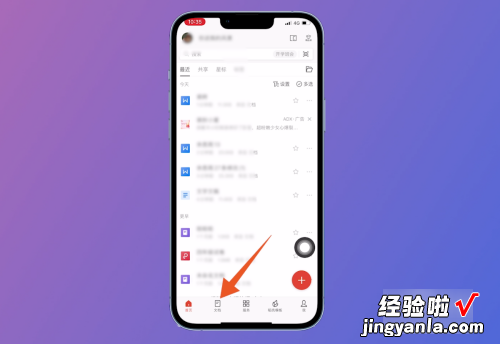
2、选择文档打开
切换到文档这个页面之后,选择需要查找关键字的【文档】并点击 。
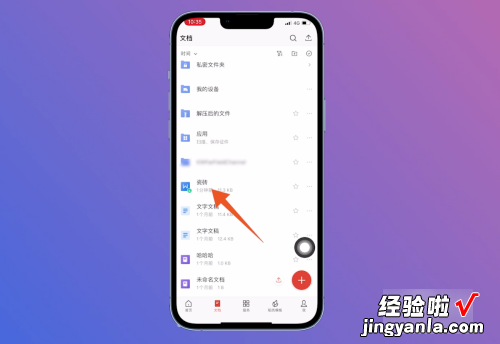
3、点击编辑字样
将文档打开之后 , 点击页面左上方的【编辑】字样 。

4、点击工具图标
进入文档编辑模式之后,点击页面左下角的【工具】图标 。
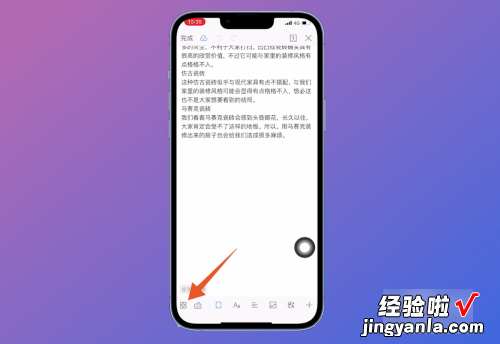
5、点击查看
在弹出来的窗口里面,找到【查看】这个选项并点击 。

6、点击查找
切换到查看这个页面之后,点击窗口中的【查找】选项 。
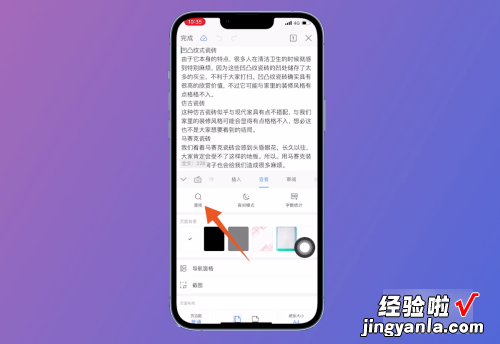
7、输入关键字并搜索
在顶部输入栏里输入需要查找的【关键字】,点击页面右下方的【搜索】按钮 。

8、查看关键字
搜索之后 , 就可以查看文档中被查找出来的【关键字】,关键字会自动被系统标成黄色 。

二、wps文档怎么查找关键字
你是不是有着这样的疑惑 , 想要查找文档关键字,却不知道该在哪里查找 , 只能效率低下的用肉眼一个字一个字仔细看?其实 WPS文档搜索关键词的方法很简单,下面我就将详细的步骤分享给你 , 希望能对你有所帮助 。(演示版本: WPS office版本13.26.0)
详细步骤如下:
1、我们打开想要搜索关键字的WPS word文档后,首先点击一下左下角的图标 。
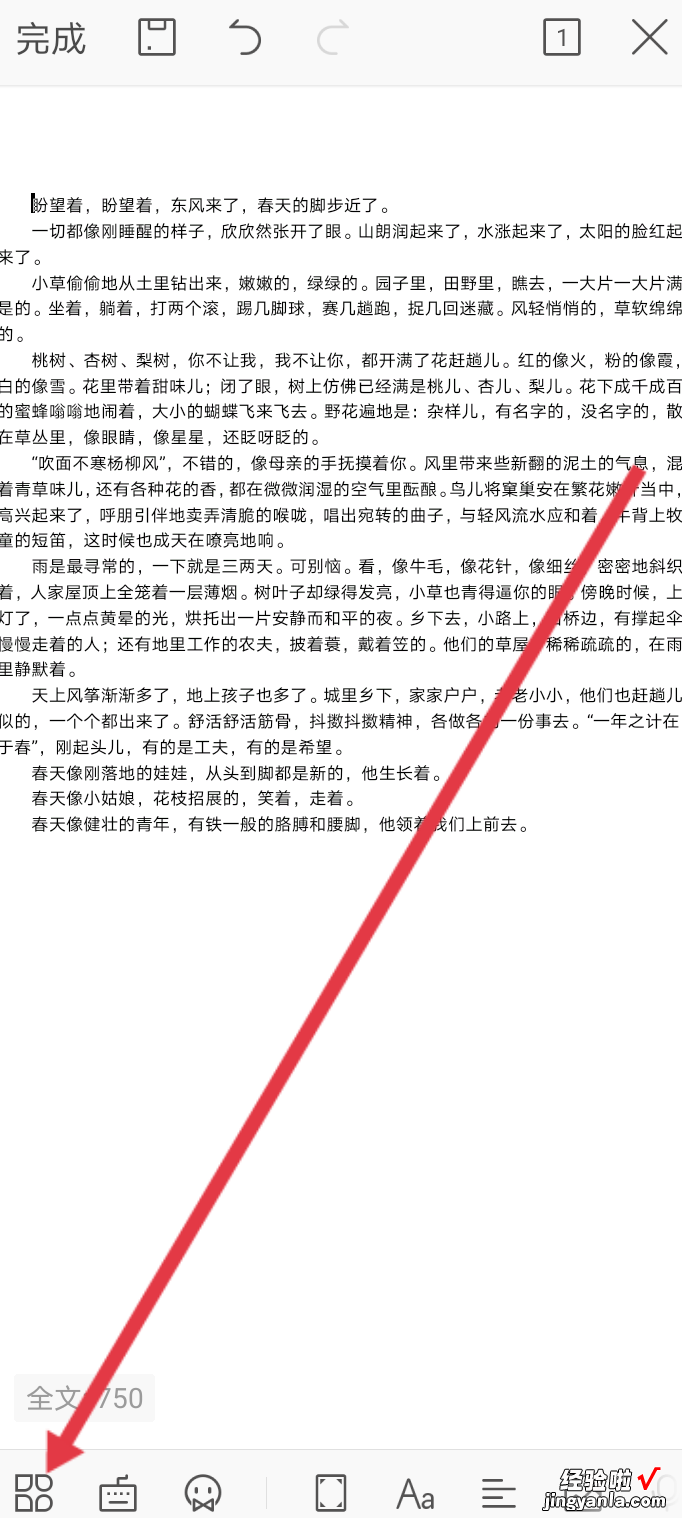
2、然后往右滑动上方的菜单栏 。
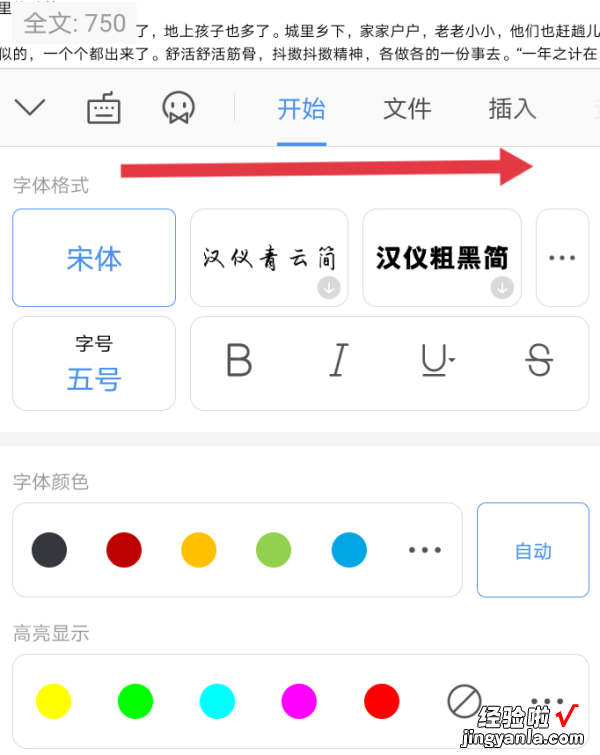
3、接着点击查看栏下的【查找替换】
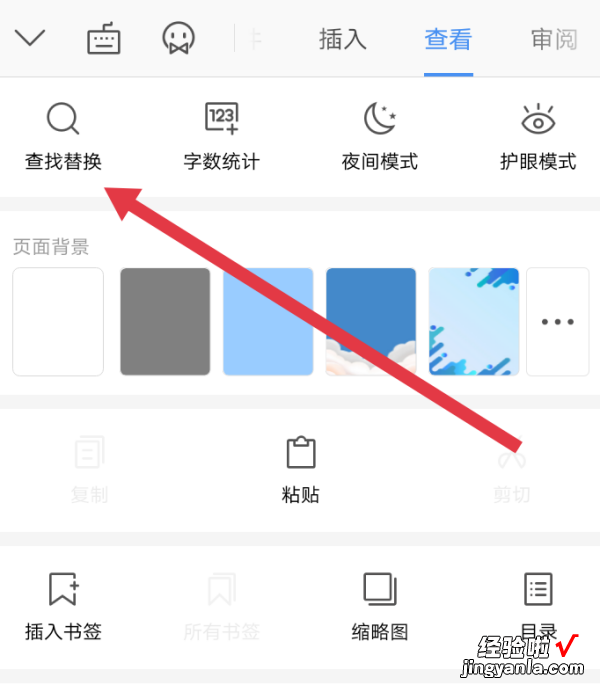
【wps文档怎么查找关键字 手机wps怎么查找关键字】4、填写你想要查找的关键字,随后点击右边的搜索图标 。
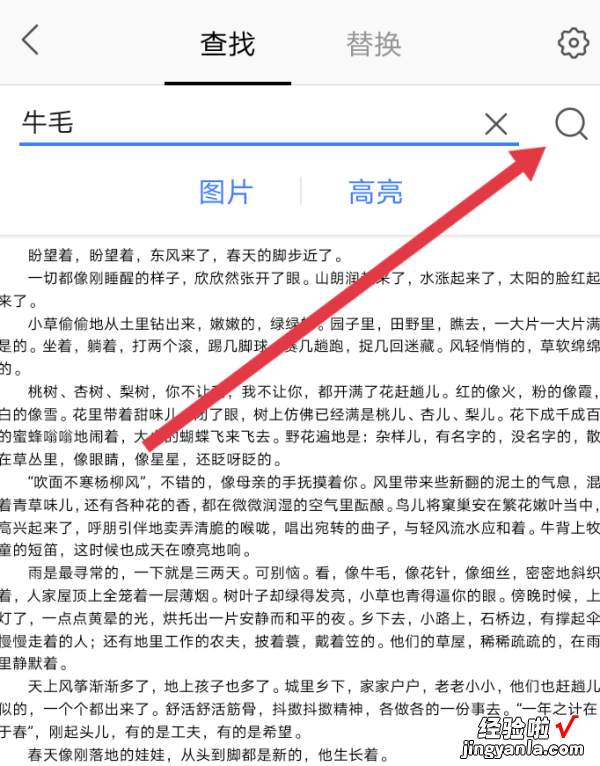
5、这样我们就可以查找到关键字了 。
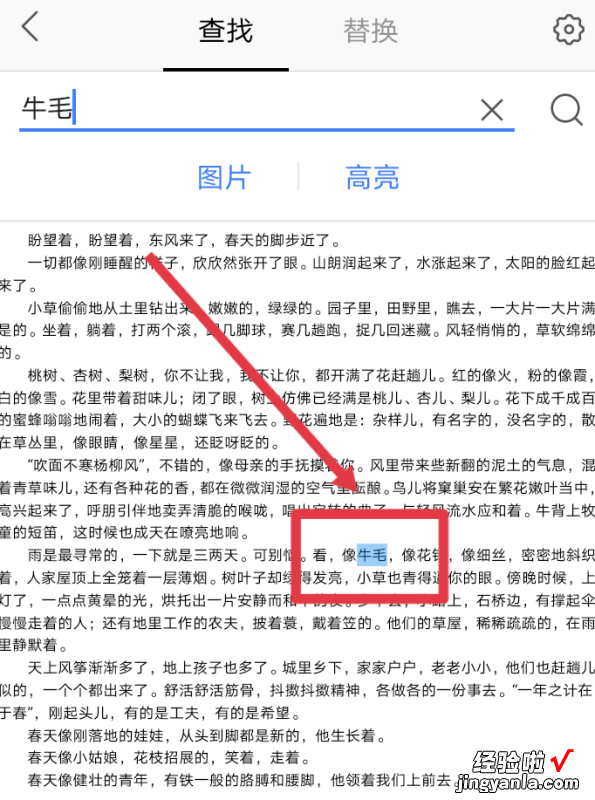
三、wps表格如何查找文本
wps表格查找文本的方法是:
1、首先打开WPS软件 , 然后点击项目“倒三角形”标志 。
2、接着在相关项名目下搜索内容,搜索后看全文,再点击“清空条件” 。
3、除了输入搜索,还可以点击“筛选” 。
4、名目太多则可以采用“文本筛选”,之后根据个人查询内容选择即可 。
WPSOffice是由金山软件股份有限公司自主研发的一款办公软件套装,可以实现办公软件最常用的文字编辑、表格、演示稿等多种功能 。WPSOffice具有内存占用低、运行速度快、体积小巧、强大插件平台支持、免费提供海量在线存储空间及文档模板等优点,覆盖Windows、Linux、Android、iOS等平台 。
更多关于wps表格如何查找文本,进入:https://www.abcgonglue.com/ask/7bfe051616095312.html?zd查看更多内容
